讲课视频录制方法,录制上课录像详细步骤
在线教学录播授课,课程视频预先录制的方法!
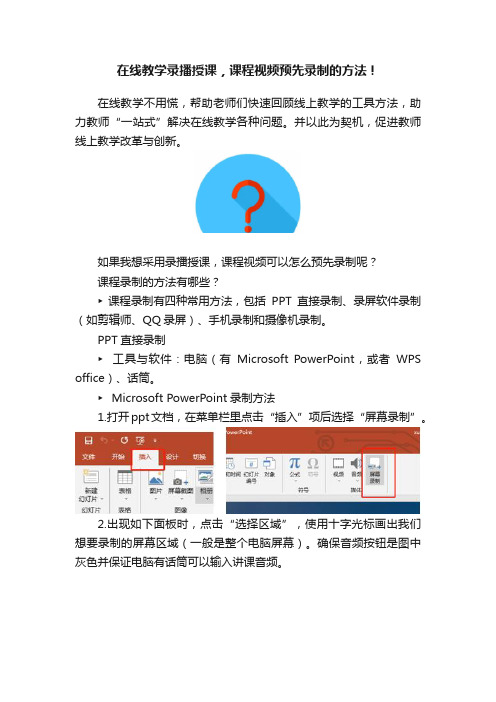
在线教学录播授课,课程视频预先录制的方法!在线教学不用慌,帮助老师们快速回顾线上教学的工具方法,助力教师“一站式”解决在线教学各种问题。
并以此为契机,促进教师线上教学改革与创新。
如果我想采用录播授课,课程视频可以怎么预先录制呢?课程录制的方法有哪些?►课程录制有四种常用方法,包括PPT直接录制、录屏软件录制(如剪辑师、QQ录屏)、手机录制和摄像机录制。
PPT直接录制►工具与软件:电脑(有Microsoft PowerPoint,或者WPS office)、话筒。
► Microsoft PowerPoint录制方法1.打开ppt文档,在菜单栏里点击“插入”项后选择“屏幕录制”。
2.出现如下面板时,点击“选择区域”,使用十字光标画出我们想要录制的屏幕区域(一般是整个电脑屏幕)。
确保音频按钮是图中灰色并保证电脑有话筒可以输入讲课音频。
3.选择录制区域后,点击红色的录制按钮,3秒倒计时后录制正式开始。
4.录制结束时将鼠标移动到屏幕最上端,唤出隐藏面板点击停止键(或根据提示按快捷键)。
5.结束录制后,视频会直接自动插入到ppt中。
选中视频点右键,选择“将媒体另存为”按钮,录制的视频文件就可以导出到电脑上了。
► WPS office录制方法Microsoft PowerPoint只能录制屏幕,WPS office可以录制屏幕、屏幕视频等。
1.用WPS office打开ppt,在菜单栏里点击“放映”项后选择“屏幕录制”。
2.弹出面板后可选择录制整个屏幕或仅录制应用窗口。
3.点击“开始录制”,可开始录课。
4.录制完的视频还可以直接进行简单的编辑。
除了录音模式外其他方式都需要开通付费会员,请根据需要选择。
录屏软件“剪辑师”录制方法►工具与软件:电脑、话筒、屏幕录制软件“剪辑师”。
1.软件准备。
下载免费录屏软件“剪辑师”并在计算机上安装,首次使用需要注册,同时准备好教学PPT。
2.录制准备。
在电脑上打开“剪辑师”录屏软件和教学PPT,调整好话筒和ppt 。
课堂教学视频拍摄与编辑课件

.
9
镜头的类别与功能
镜头的含义: 摄像机从开始拍摄到停止拍摄之间所拍下的连
续画面。
镜头的类别:
视觉距离: 远景、全景、中景、近景、特写、大特写
运动方式: 推、拉、摇、移、跟、升、降
表现手法: 主观镜头、客观镜头
拍摄方向: 正面角度、侧面角度、斜侧角度、背面角 度
拍摄高度: 仰拍、平拍、俯拍
镜头时间: 长镜头、短镜头
❖8、当学生集体做练习或讨论时, 可以把摄 像机平稳地向讲台空行处横向移拍, 拍摄学 生的全景、 学生练习的特写镜头, 把学生 的学习专注认真的神态表现出来。
.
40
❖9、拍摄完学生后,通过变换为中景缓缓将 摄像机移到空行的中间位置。
❖ ❖10、摄录学生回答问题时,可将学生至于
中景进行摄录,当回答问题时间较长时, 可推至特写位置,但一般建议用中景方式。
.
35
4) 摄像器材的准备
a、准备全新的空白带, 并前后进带退带一次, 防止拉带不灵活现象;
b、单机不停摄录要求准备一块最少供电1 h 的电池, 双机摄录要求接好交流供电器的电 源, 同时准备两台用于监视的电视机;
c、检查支架的稳定性和摇手的灵活性;
d、调整好摄像机的白平衡。
.
36
课堂拍摄法
1、单机不停机摄录法 2.双机不停机摄录法
.
37
一、单机不停机摄录法
❖ 1、摄像人员熟悉拍摄 ❖ 2、三角架滑轮与活动空位(兼顾师生) ❖ 3、开始拍摄时,机位应在课室空行的最后面,这
样可摄录学生起立的全景。 ❖4.当教师授课2min后, 保证教师画面中心位置不
变缓慢移动三角支架,一直移到空行的中间位置。 在整节课的多数时间里,摄像员在空行中间 ❖ 位置拍摄教师的讲述和操作、演示, 在空行中 间位置也可以很方便地摇拍学生的回答提问。
老师讲课拍摄方案
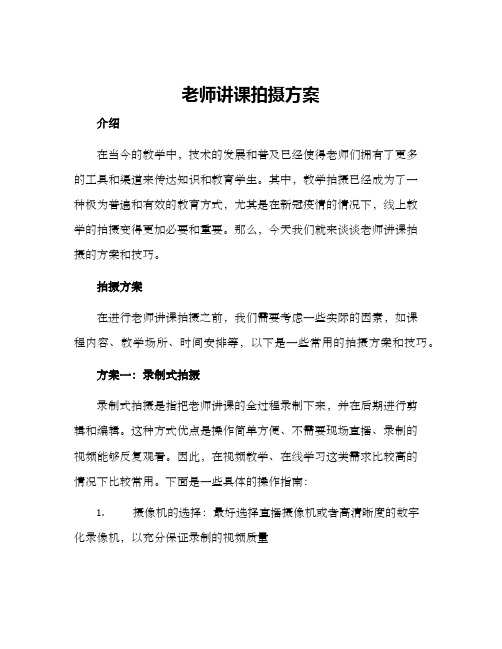
老师讲课拍摄方案介绍在当今的教学中,技术的发展和普及已经使得老师们拥有了更多的工具和渠道来传达知识和教育学生。
其中,教学拍摄已经成为了一种极为普遍和有效的教育方式,尤其是在新冠疫情的情况下,线上教学的拍摄变得更加必要和重要。
那么,今天我们就来谈谈老师讲课拍摄的方案和技巧。
拍摄方案在进行老师讲课拍摄之前,我们需要考虑一些实际的因素,如课程内容、教学场所、时间安排等,以下是一些常用的拍摄方案和技巧。
方案一:录制式拍摄录制式拍摄是指把老师讲课的全过程录制下来,并在后期进行剪辑和编辑。
这种方式优点是操作简单方便、不需要现场直播、录制的视频能够反复观看。
因此,在视频教学、在线学习这类需求比较高的情况下比较常用。
下面是一些具体的操作指南:1.摄像机的选择:最好选择直播摄像机或者高清晰度的数字化录像机,以充分保证录制的视频质量2.拍摄场所的选择:应该选择安静、光线好、没有干扰的教室或者会议室来进行录制3.时间的安排:最好选在离教室上课时间较远的时候来进行录制,尽量避免上课期间教室被其他人影响或打扰4.录制的注意事项:在录制的时候要尽量保持安静,尽量避免拍摄的摄像机晃动和过于频繁的焦距调节。
另外,在拍摄过程中可以将教室布置得更加整洁和美观,以免影响录制效果。
###方案二:直播式拍摄直播式拍摄是指老师讲课的全过程通过直播的方式进行传输,让学生们在线观看、互动交流。
这种方式常用于远程教学、实时课程、互动问答等场合。
下面是一些具体的操作指南:1.直播平台的选择:应该选择稳定、可靠、安全的平台,并进行必要的测试和备份,在上课前进行系统检查2.网络环境的优化:老师应该尽可能选择稳定的网络环境和合适的网络带宽,同时消除教室内的电磁波干扰和其他因素的影响3.设备的准备:老师需要准备好高清摄像头、稳定的麦克风、调节麦克风距离、设置合理的背景和灯光4.互动交流的设置:应该为学生提供交互的环境和交互的机会,让他们能够分享自己的意见或提问课程中的问题。
微格教室视频录制操作步骤
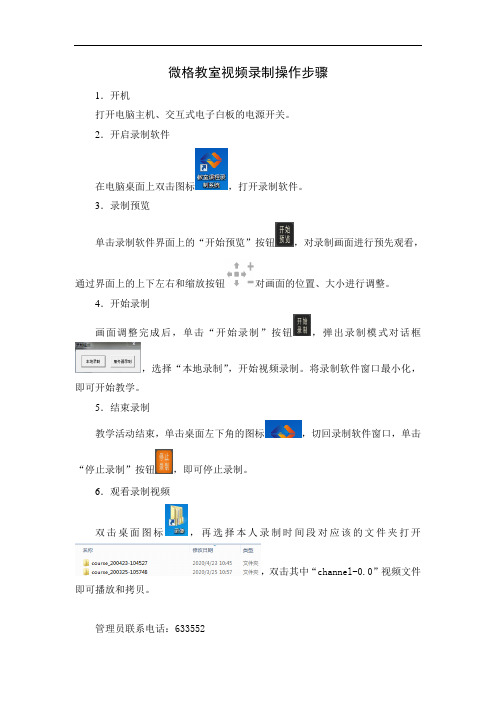
微格教室视频录制操作步骤
1.开机
打开电脑主机、交互式电子白板的电源开关。
2.开启录制软件
在电脑桌面上双击图标,打开录制软件。
3.录制预览
单击录制软件界面上的“开始预览”按钮,对录制画面进行预先观看,
通过界面上的上下左右和缩放按钮对画面的位置、大小进行调整。
4.开始录制
画面调整完成后,单击“开始录制”按钮,弹出录制模式对话框
,选择“本地录制”,开始视频录制。
将录制软件窗口最小化,即可开始教学。
5.结束录制
教学活动结束,单击桌面左下角的图标,切回录制软件窗口,单击
“停止录制”按钮,即可停止录制。
6.观看录制视频
双击桌面图标,再选择本人录制时间段对应该的文件夹打开
,双击其中“channel-0.0”视频文件即可播放和拷贝。
管理员联系电话:633552。
怎么录制教学真人视频?真人教学录屏软件推荐
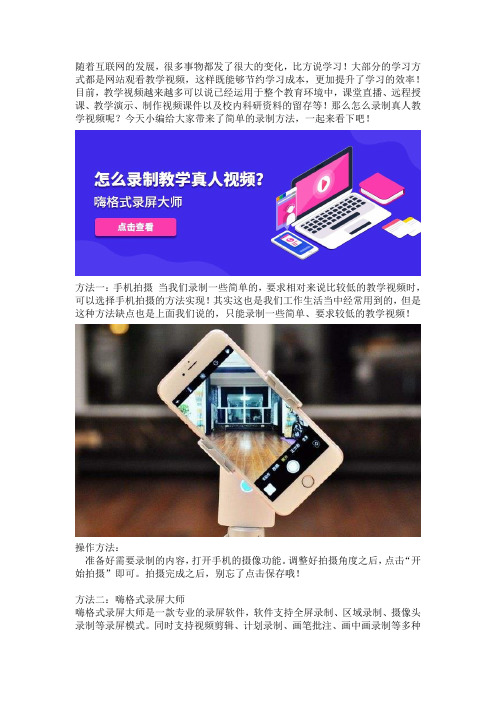
随着互联网的发展,很多事物都发了很大的变化,比方说学习!大部分的学习方式都是网站观看教学视频,这样既能够节约学习成本,更加提升了学习的效率!目前,教学视频越来越多可以说已经运用于整个教育环境中,课堂直播、远程授课、教学演示、制作视频课件以及校内科研资料的留存等!那么怎么录制真人教学视频呢?今天小编给大家带来了简单的录制方法,一起来看下吧!方法一:手机拍摄当我们录制一些简单的,要求相对来说比较低的教学视频时,可以选择手机拍摄的方法实现!其实这也是我们工作生活当中经常用到的,但是这种方法缺点也是上面我们说的,只能录制一些简单、要求较低的教学视频!操作方法:准备好需要录制的内容,打开手机的摄像功能。
调整好拍摄角度之后,点击“开始拍摄”即可。
拍摄完成之后,别忘了点击保存哦!方法二:嗨格式录屏大师嗨格式录屏大师是一款专业的录屏软件,软件支持全屏录制、区域录制、摄像头录制等录屏模式。
同时支持视频剪辑、计划录制、画笔批注、画中画录制等多种录制功能,帮助用户轻松搞定屏幕视频录像。
不管您是录制视频教程,还是真人视频教程,嗨格式录屏大师通通可以实现!操作方法:1、从嗨格式录屏大师官网下载页获取软件安装;2、进入软件,选择录屏模式。
一般情况下录制真人教学视频,选择“全屏录制”或者“摄像头录制”模式;3、根据自身需求及录制视频时长,进行视频参数设置;4、设置全部完成,对上述操作进行检查。
确认无误后,打开需要录制的内容,点击“开始录制”即可。
5、真人教学视频录制完成,点击“停止录制”按钮即可终止视频录制,并一键保存录制的视频文件;6、如果需要对录制的视频进行剪辑,可以选中视频,并点击软件界面左下角“编辑”按钮即可。
以上就是小编为您带来的两种录制真人教学视频的操作方法了,如果您有此需求不妨选择一种进行尝试。
课件视频录制

分享和推广策略
利用社交媒体、论坛、博客等渠道,积 极分享课件视频,扩大影响力。
制定优惠政策和奖励机制,鼓励用户分 享和传播课件视频,提高传播效果。
与相关领域的KOL、大V等进行合作,通 过他们的影响力推广课件视频。
结合热点事件和话题,及时发布相关课 件视频,吸引更多用户关注和参与。
• 多样化的学习方式:视频录制可以针对不同学习需求 和学习风格的学生提供个性化的学习资源。
分析当前课件视频录制技术的优缺点和发展趋势
01
技术门槛高
需要专业的录制设备和软件, 对录制环境和技术人员的要求
较高。
录制大量的视频信息可能会超出 学习者的接受能力,导致学习效
果不佳。
02
信息过载
分析当前课件视频录制技术的优缺点和发展趋势
注明来源
在课件中注明所有使用的第三方内 容来源。
保护原创内容
对原创内容进行版权登记,防止被 他人盗用。
避免商业用途
确保课件仅用于非商业目的,避免 涉及商业纠纷。
06
总结与展望
总结课件视频录制的重要性和应用场景
重要性
课件视频录制能够将教师的授课过程 、演示和讲解等内容以视频形式记录 下来,方便学生随时随地学习,提高 学习效率和效果。
应用场景
广泛应用于在线教育、远程培训、自 主学习等领域,为广大学生和学员提 供便捷、高效的学习方式。
分析当前课件视频录制技术的优缺点和发展趋势
方便快捷
录制过程简单易操作,录制后的视频可随时回放和分享。
互动性强
视频录制过程中可以加入互动元素,如弹幕、评论等,提高 学习者的参与度和积极性。
教师教学视频录制方案
教师教学视频录制方案引言:随着信息技术的快速发展,教学视频录制在教育领域逐渐渗透。
教师教学视频录制可以提供更加直观、生动的教学资源,帮助学生更好地理解和消化所学知识。
本文将就教师教学视频录制方案进行探讨。
一、确定录制内容在录制教学视频之前,首先需要明确录制的内容。
教师可以根据学科目标、教学进度和学生需求等因素,确定录制哪些课程内容。
同时,还要考虑内容的设计,如讲解方式、示范操作等,以确保视频能够有效地传达知识。
二、选择适宜的工具与设备教师需要选择适宜的工具与设备来录制教学视频。
常见的工具包括摄像机、录屏软件等。
选择高清晰度的设备可以提高教学视频的质量。
三、考虑录制环境教师在录制教学视频之前,应确保录制的环境安静、整洁,并且保证光线充足。
合适的环境可以提高视频的效果,让学生更加专注于学习。
四、制定录制计划教师录制教学视频需要合理安排时间,制定录制计划。
要考虑到自己的时间安排和录制后期的编辑等因素,确保录制进度和质量。
五、录制教学视频在录制教学视频时,教师需要注意语速、表情和声音的把控。
语速应适中,让学生能够听得清楚。
表情要生动自然,以激发学生的学习兴趣。
同时,要注意声音的清晰度和音量的控制,确保学生听得清楚。
六、后期制作录制完教学视频后,教师需要进行后期制作,如剪辑、配音、加字幕等。
后期制作可以提高教学视频的质量和观赏性,使学生更好地理解和接受所学内容。
七、优化视频格式优化视频格式可以减小视频文件的体积,提高视频在网络传输中的速度和稳定性,使学生能够更快地加载和观看教学视频。
八、上传与分享教师在录制教学视频完成后,可以将视频上传至教育平台或云端存储空间,并将视频分享给学生。
通过分享,学生可以根据自身需求灵活学习和反复回顾所学内容。
九、监控与反馈录制教学视频后,教师可以通过监控学生的学习情况和统计数据,了解学生对视频的反馈和学习效果。
同时,教师也可以根据学生的反馈对教学视频进行改进和优化。
十、教师培训与交流教师在录制教学视频之前,可以接受教师培训,学习有关教学视频录制的技术和方法。
常用的五种课程视频录制方法
常用的五种课程视频录制方法目前我们看到的网络课程视频从录制技术上可以分为单摄像机录制、多机位录制后期剪辑、录播机、全自动录播、课程录制软件。
单机录制单机固定镜头录制时最容易实现的方式,一台摄像机或者家用DV 用三脚架支撑在教师后排中间,把镜头推拉到能包含住教师、讲台、黑板、投影幕全景位置,但学生镜头只能录到前排的背影,且板书内容、投影拍摄效果差。
多机位录制后期剪辑以三个机位为例,三个机位分别拍摄投影内容、教师近景及板书、课堂互动内容。
课程录像后期剪辑采用非线性编辑方式,在EDIUS菜单栏选择多机位模式,此时监视窗口划分出多个小窗口。
对于多机位剪辑最重要的是准确的时间对位,在EDIUS中成为同步点。
课程录制软件课程录制软件是一种简单的录播软件,可以根据自己的需要录制个性化的课件,满足不同课程的录制需求。
提供可视化的课件录制、上传及学习互动,录制过程中可进行编辑,编辑内容同步录制。
录播机录播机将传统电视台的非线性编辑、监视器、硬盘录像机、字幕机以及自动播出、网络直播服务器集成于一个手提箱中。
高度集成的技术大大降低了录制系统的成本,减少了周边设备和外接线,进一步提高了系统的可靠性。
全自动录播系统全自动录播就是无需专职电教人员现场操作设备,系统自从切换或由教师通过无线按键切换完成课堂实况录像和播出。
自动跟踪摄像机主要采用红外跟踪技术,授课绞死需佩戴红外无线麦克,摄像机随教师移动跟踪拍摄,录制效果实时、平滑、教师始终处于图像中间位置。
除了院校精品课程建设推荐使用全自动录播系统外,录制其他的课程视频笔者推荐使用益教课程录制软件。
益教课程录制软件是一款免费的课程录制软件,操作方便简单、支持后期二次编辑。
课堂教学录像的拍摄
课堂教学录像的拍摄⽬前,课堂教学录像已⼴泛地应⽤于教学研究、师资培训、远程教学以及学校教科研成果的资料留存等⽅⾯。
课堂教学录像不仅要客观反映课堂教学的过程,还要能充分表现教学者的教学思想和教学艺术。
摄制者只有以教育教学理论为指导,正确利⽤拍摄技巧,才能摄制出优秀的课堂教学录像。
本⽂谈谈⾃⼰对如何拍好课堂教学录像的体会。
⼀、拍摄前的准备⼯作⼀部好的课堂实录应该是拍摄⼈员与授课教师、学⽣共同努⼒的结果。
摄制⼈员事先应和教师沟通,了解教学⼤纲、教学内容、教学⽬标、教学⼿段和⽅法以及课堂教学过程中师⽣活动的过程,然后进⾏适当的策划(如机位、景别等),做到⼼中有数。
机位的安排是课堂教学录像拍摄的重要准备⼯作。
⼀般课堂实况采⽤双机位拍摄。
2台机⼦的信号可分别通过视频线输送到切换台进⾏现场切换。
2台机⼦具体分⼯为:①号机负责拍学⽣,如学⽣听课、做实验、练习、记笔记、回答问题、朗读等课堂教学过程情况,同时要注意抓拍好与教学活动相关的个别学⽣的瞬间动态(如脸部神态、表情等)。
②号机主要拍教师活动,如课堂的全景、教师的中景或近景、板书、投影及演⽰实验等。
⼀般情况下,2台机⼦按照各⾃的职责拍摄。
如果条件许可的话,应安装导播与摄像⼈员之间的通话系统,以便两个机位之间的协同配合。
另外,教学软件(课件)的信号,可利⽤视频转换卡从电脑中将数字信号变换成视频信号,输送到切换台。
⼆、拍摄技巧拍摄技巧主要为景别的运⽤和镜头的运动。
1.景别的运⽤课堂教学录像的景别⼀般可分为远景、全景、中景、近景和特写五种。
远景:是各类景别中表现空间范围最⼤的⼀种,画⾯内呈现的是开阔的空间或壮观的场⾯,⼈物所占的⾯积极少,基本上呈点状。
它适⽤于外景拍摄,⽤于介绍环境。
全景:表现的是某⼀被摄对象(如课堂、⼈物等)的全貌。
主要⽤于事物全貌的介绍或展⽰,如课堂的环境、学⽣的活动、教师的教态等,强调的是课堂的氛围、情景,揭⽰事物互相之间的关系。
此景别在课堂录像的开头、结尾及中间环节都会⽤到。
录制微课的操作步骤及注意事项
制作微课录制微课今天的内容是录制微课,录制微课的方式多种多样,这里给大家展示支架式录制微课和利用摄像机拍摄录制微课这两种方式。
第一:支架式录制微课是用手机加白纸制作微课的方法。
优点是:技术难度低,操作简单、易于分享接下来我们先观看一段利用支架式录制、制作的微课视频。
彭-录制微课.mp4下面我们说明此微课的制作方法:首先我们需要一个较安静的录制环境;其次我们需要的工具有手机,手机支架,白纸,不同颜色的笔,胶带;操作步骤:第一步:将手机支架夹在桌子边缘,手机固定在支架上。
第二步:标记定位框,用胶带在桌上标记合适的取景范围,然后将白纸放到标记好的取景框里。
第三步:打开手机的相机功能,拍摄模式选择为视频,调整手机的取景范围至合适,按下录像按钮,课程开始拍摄,授课结束后请按下手机的停止录像按钮。
注意事项:第一:教师手上不要佩戴任何饰品,以免影响学生注意力。
第二:教师坐姿应端正,以免进入取景框,影响拍摄视角,书写时,不要将白纸移出定位框。
第三:课程拍摄完成后,可以直接分享视频,建议将视频存储为mp4格式,为了得到更好的效果,我们也可以将拍摄好的文件导入到电脑,进行后期编辑。
以上就是用手机加白纸制作微课的方法。
第二:利用摄像机拍摄录制微课,这种方法采用课堂同步实录的形式优点是:可以录制教师画面,教师按照日常习惯讲课,教学内容与教师画面同步。
下面,我们先来看一段利用摄像机拍摄录制的微课。
图片大变身.mp4接下来就让我们一起来学习如何使用摄像机拍摄录制微课。
首先我们需要一个较安静的录制环境。
其次我们需要的工具有摄像机、支架、灯光、蓝绿布等拍摄工具。
操作步骤:第一步:搭建录制环境。
第二步:将摄像机支架夹调整好位置与高度。
第三步:对焦与白平衡调整。
第四步:按下录像按钮。
课程开始拍摄,授课结束后请按下停止录像按钮。
注意事项:1.男士最好穿深色西装、白色衬衣,领带,专业性课程穿专业服装,机械操作类的课程穿工装服等。
2.人物仪态举止:女老师应该化妆,可戴首饰,项链(不宜过粗,过于夸张),头发尽量扎起,站姿要自然。
- 1、下载文档前请自行甄别文档内容的完整性,平台不提供额外的编辑、内容补充、找答案等附加服务。
- 2、"仅部分预览"的文档,不可在线预览部分如存在完整性等问题,可反馈申请退款(可完整预览的文档不适用该条件!)。
- 3、如文档侵犯您的权益,请联系客服反馈,我们会尽快为您处理(人工客服工作时间:9:00-18:30)。
视频能够快速准确地记录生活中的画面,那如果电脑上需要用视频来记录,可以用哪些电脑录屏方法?不同于手机拍摄视频, 电脑录屏需要更高质量的软件,下面总结了一些有关于电脑录屏的方法,希望可以帮助到你!
方法一、问题步骤记录器
方法一、问题步骤记录器 问题步骤记录器是一款Windows系统自带的录屏软件,有它不需要去找免费录屏软件、破解录屏软件的!而且问题步骤记录器使用非常简单!首先,在电脑的运行窗口输
入“PSR”打开软件。
之后,打开网页上需要录制的视频并点击“开始记录”按钮即可。
方法二、嗨格式录屏大师
嗨格式录屏大师是一款专业的录屏软件,支持苹果Mac版本和Windows版本。
能够音画同步录制电脑桌面操作、在线课程、摄像头录制等屏幕活动。
支持全屏录制、区域录制、摄像头录制、声音录制等多种录制视频模式,帮助用户轻松解决屏幕视频录像录音等需求。
此外,嗨格式录屏大师还具有简单易用、灵活快捷、高清录制、一键导出等特色,适合电脑小白。
具体操作方法:
首先,大家可以自行获取软件进行安装。
之后,进入到软件当中选择录屏模式。
一般情况下,录制网页视频选择“全屏录制”。
如果您网页上的视频时竖屏比例的话,也可以选择“区域录制”。
然后根据自身需求和需要录制的视频时长,对视频参数(包括:视频格式、视频清晰度、视频帧率、声音来源等)和视频文件保存目录等等进行设置。
设置全部完成之后,需要对上述操作进行检查。
这里小编提醒大家,要确保所选视频文件保存目录空间大小充足,避免录屏出现错误。
确认无误后,打开网页上需要录制的视频,并点击“开始录制”按钮即可。
以上就是小编为您分享的两款可以录制网页上视频的软件了,可以说各有特色,如果您也有此类需求,不妨参照上述方法进行尝试。
